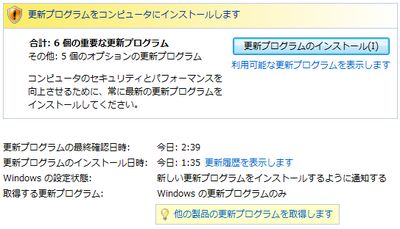Windows Server 2003で、Kaspersky Internet Security 7/2009を使えるか試してみた。
そのままだと非サポートOSなので、当然セットアップの段階で弾かれてしまう。
が、工夫することでどちらも使うことができた。そのメモ。
続きを読む
先週はPCリカバリを3日で3件も引き受けた。
なんとか全て解決したのだが、作業待ちが結構長いもんだなぁ。
そのときのメモ。
3件のうち1つが、"バックライトが切れた旧PCから新PCに全てデータをコピーして旧PCを破棄したい"という要望だった。
まあバックライトが切れた問題は外部モニタを繋げば問題ないとして、データの移行方法の方。
一番楽で速いのは、クロスケーブルの有線で繋ぎ、Samba経由で送ることだが、ファイル転送方法に工夫がいる。
続きを読む
一昔前から発売されているWindows PCのパーティションテーブルには、NTFSが採用されることが増えたが、これのアクセス権限はUNIXやLinuxのそれの設定より遥かにややこしい。
Linux等では、ユーザーID/グループIDと呼ばれる3~5桁程度の数字によってファイルやディレクトリの構造が管理され、ユーザー・グループ・その他という3段階のパーミッションを設定するが、Windowsの場合は、SIDというものが使われる。
SIDでは再セットアップしない限り同じ値が振られないことが保障されている。
SIDとその接頭語の意味は@IT:Windows TIPS -- Knowledge:オブジェクトを識別するSIDとは?に詳しく紹介されているので、気になる方は参照していただくとして、OSを再インストールした場合などに、旧システムで作ったファイルにアクセスできなくなることがある。
その直し方を紹介。
続きを読む
自宅から遠隔地のオンデマンドIPPプリンタにジョブを投げることが多いのだが、このプリンタがひと癖あって、遠隔地のLAN内からしか要求を受け付けない。
さらに認証方式は、https+Basic認証という形をとっていて、この情報をもとに印刷枚数の管理をしている。
というわけで、これまでXPでは、外部公開しているSSHサーバーを踏み台にして、PortForwardさせていた。
が、Vistaからは少々フォワード設定を工夫しないとうまくつながらないので、そのメモ。
続きを読む
VistaからはWindows Updateがコントロールパネルに併合され、わざわざInternet Explorerを立ち上げることが不要になった。
私はSleipnirを使っているのでIEやIE系ブラウザを使うことにほとんど違和感やストレスを持っていないが、他のブラウザを使っているIE嫌いはWindows Updateの時だけ使うのが煩わしかったかもしれない。
前置きはそのくらいにして、このVistaのWindows Update、一つ問題がある。
デフォルトの設定ではWindowsの更新しかされないというもの。
従来のIE版Windows Updateでは、現在すべての更新配信がMicrosoft Updateとして併合されているので、Officeの脆弱性などに対するパッチも配布されてくるのだが、Vistaは標準でそうなっていない。なんでだろう…??
Vistaを使っている方は、[コントロールパネル]-[Windows Update]と開いて、ここを確認してみてほしい。
メーカー製のプリインストールPCではどうなっているかまでは把握してないのだが…。
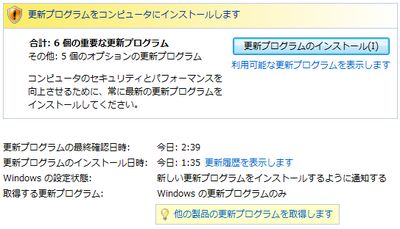
他の製品の更新プログラムを取得しますというリンクがあった場合は、該当する。この状態では、取得するプログラム: Windowsの更新プログラムのみに示すとおり、Windowsの更新しかされない。
ではどうすればいいかというと、そのリンクをクリックして指示に従っていくだけなので特に記事にする必要もないのだが、気づいていない人には気付いてほしいので書いた。
続きを読む